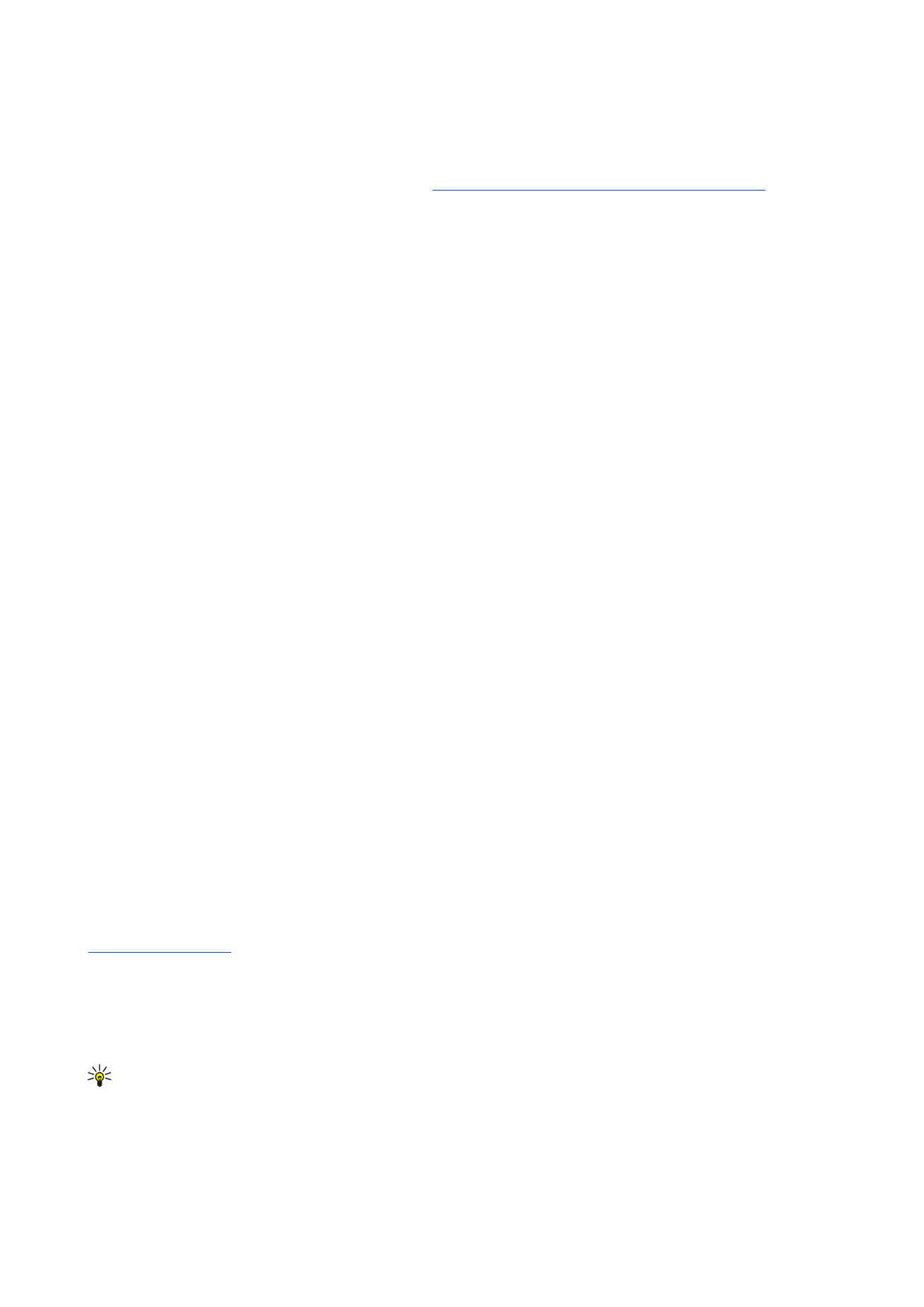
Sovellusten hallinta
Sovellusten hallinta
-ikkunassa voit tarkastella asennettujen sovellusten tietoja ja poistaa sovelluksia laitteesta. Voit myös
määrittää asennusasetukset.
Sovellusten hallinta
-ikkunassa ei voi asentaa sovelluksia.
Katso "Sovellusten ja ohjelmistojen asentaminen", s. 87.
Kun avaat
Sovellusten hallinta
-ikkunan,
Asennetut ohjelmat
-sivulla näkyvät kaikki asennetut ohjelmistot sekä niiden nimi,
versionumero, tyyppi ja koko.
Jos haluat nähdä asennetun ohjelmiston tiedot, valitse
Tiedonhallinta
>
Sovellusten hallinta
ja
Asennetut ohjelmat
-sivu. Valitse
listalta haluamasi sovellus tai sen osa ja paina
Tiedot
.
Jos haluat poistaa jonkin sovelluksen tai sen osan, valitse
Tiedonhallinta
>
Sovellusten hallinta
. Valitse ohjelmisto listalta, paina
Poista
ja vahvista poisto. Huomaa, että jotkin ohjelmistot ovat olemassa olevien ohjelmistojen päivityksiä ja niiden asennuksen
jälkeen voi ehkä poistaa vain koko ohjelmiston pelkän päivityksen sijaan.
Huomaa, että jos poistat ohjelmiston, tarvitset alkuperäisen ohjelmistotiedoston sen uudelleen asentamiseen tai täydellisen
varmuuskopion sen palauttamiseen. Jos poistat ohjelmiston, et ehkä voi enää avata sillä luotuja tiedostoja. Jos toinen ohjelmisto
käyttää poistamaasi ohjelmistoa tai sen osaa, se voi lakata toimimasta. Lisätietoja on asennetun ohjelmiston ohjeissa.
Jos haluat nähdä asennuslokin, valitse
Tiedonhallinta
>
Sovellusten hallinta
ja
Asennusloki
-sivu. Näyttöön tulee lista, josta näet
asennetut ja poistetut ohjelmistot sekä niiden asennus- tai poistopäivämäärän. Jos laitteessa ilmenee ongelmia ohjelmiston
asentamisen jälkeen, voit käyttää tätä listaa selvittääksesi, mikä ohjelmisto voi aiheuttaa nämä ongelmat. Listan tietojen avulla
voit myös ehkä paikantaa ongelmat, jotka johtuvat keskenään epäyhteensopivista ohjelmistoista.
Jos haluat tallentaa asennuslokin sisällön, valitse
Tiedonhallinta
>
Sovellusten hallinta
ja
Asennusloki
-sivu. Paina
Kopioi
ja avaa